So zeigen Sie Tabs in mehreren Zeilen in Mozilla Firefox an
Persönlich bevorzuge ich den Mozilla Firefox Webbrowser bei der Arbeit und zu Hause. Ich bin auf Firefox umgestiegen, als der Opera-Browser auf die "Blink"-Engine von Google Chrome umgestellt hat. Ich habe in der neuen Version die Flexibilität und Geschwindigkeit des klassischen Opera vermisst und bin daher auf Firefox umgestiegen. Ich habe diese Flexibilität in Firefox gefunden und ist jetzt mein primärer Webbrowser.
Ich arbeite täglich und sehr intensiv im Web. Als Ergebnis meiner Tätigkeit habe ich in der Regel jederzeit eine Reihe von Registerkarten im Browser geöffnet. Das Standardlayout von Firefox enthält alle Registerkarten in einer einzigen Zeile. Das ist für Power-User wie mich nicht flexibel genug. Also beschloss ich, zu versuchen, die Registerkarten über mehrere Zeilen zu verteilen. Dies reduziert die Unordnung in einer Reihe und ist für mich sehr nützlich. Befolgen Sie die nachstehenden Anweisungen, damit Ihr Firefox-Browser Tabs in mehreren Zeilen anzeigt.
Werbung
Wir werden die Tab Mix Plus-Erweiterung für Firefox verwenden, die in der Erweiterungsgalerie verfügbar ist.
- Öffnen Sie den Add-On-Manager. Klicken Sie auf die orangefarbene Firefox-Schaltfläche und wählen Sie den entsprechenden Menüpunkt aus.
 Der Add-ons-Manager wird in einem separaten Tab Ihres Browsers angezeigt.
Der Add-ons-Manager wird in einem separaten Tab Ihres Browsers angezeigt. - Bewegen Sie den Mauszeiger in das Suchtextfeld und geben Sie ein Tab Mix Plus. Drücken Sie die Eingabetaste und sehen Sie sich das Suchergebnis an.

- Installiere das Tab Mix Plus Add-on, um Registerkarten in mehreren Zeilen zu erhalten. Starten Sie den Browser nach Bedarf des Add-Ons neu.

- Nach dem Neustart von Firefox werden Sie aufgefordert, den eigenen Sitzungsmanager von TabMix zu deaktivieren. Es ist in Ordnung, hier auf "Ja" zu klicken und es zu deaktivieren, da alle modernen Versionen von Firefox einen integrierten Sitzungsmanager haben, der mit dem Sitzungsmanager von TabMix in Konflikt geraten kann.

- Jetzt müssen Sie die Tab Mix Plus-Erweiterung konfigurieren, um mehrere Reihen von Registerkarten in Firefox zu erhalten, da sie nicht so funktioniert, wie sie ist. Öffnen Sie erneut den Add-ons-Manager und klicken Sie rechts auf die Kategorie "Erweiterungen". Die Liste der installierten Erweiterungen wird auf dem Bildschirm angezeigt, wo Sie die Tab Mix Plus-Erweiterung finden. Klicken Sie auf die Schaltfläche "Optionen".

- Wechseln Sie in den Tab Mix Plus-Optionen zum Abschnitt Anzeige und sehen Sie sich den Tab namens. an Tab-Leiste. Suchen Sie die Option Wenn Tabs nicht in die Breite passen und stelle es auf Mehrreihig. Ändern Sie jetzt die Maximale Anzahl der anzuzeigenden Zeilen von 3 bis 10 (oder die gewünschte Anzahl von Registerkarten in einer Zeile).
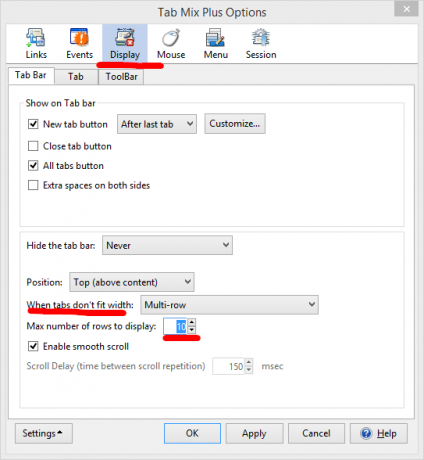
Das war's, fertig!

Neben mehrreihigen Tabs bietet die Tab Mix Plus-Erweiterung auch viele andere nützliche Funktionen in Firefox. Ich lasse Sie sie selbst entdecken und kann Ihnen versichern, dass Sie nicht enttäuscht sein werden.
Tab Mix Plus ist eine der besten Erweiterungen für Firefox. Wenn Sie diese Erweiterung nicht verwenden, ist es auf jeden Fall einen Versuch wert.


